Cum se configurează și conectați un microfon la computer
Notă. Dacă aveți o placă de sunet specializat, ar trebui să știți că de obicei, împreună cu driverele incluse este un manager de program de la același producător pentru a controla toate setările audio. Acesta permite o mult mai fina si adapta mai bine calitatea de filtrare, de transfer, și înregistrarea pe microfon. Cu toate acestea, întotdeauna în valoare de a ști cum să-l folosească pentru Windows 7 instrumente standard în valoare, mai ales că nu toți managerii sunt în măsură să includă un microfon, în cazul în care acesta este oprit în sistem.
Cum de a conecta un microfon la computer
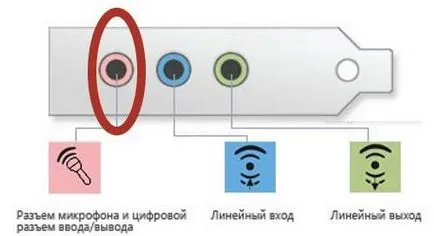
Acum, să vedem cum se conectează un microfon la computer. Dar, mai întâi, ar trebui să știi că metoda de conectare depinde de versiunea. Când vine vorba de camera web cu un microfon încorporat, de multe ori nu este nevoie să fie conectate separat, astfel ca de obicei cu doar un singur cablu USB camera web, cu toate acestea pe de o parte a modelului poate fi un cablu suplimentar cu un jack de 3.5 (în comun, Bell ) și va trebui să fie conectat ca un microfon extern normal, dar mai mult pe faptul că un pic mai departe.
Dacă este vorba de microfon-USB, este suficient să conectați în orice priză (priză), la fel ca orice alt dispozitiv USB. Cu toate acestea, aici este necesar să se înțeleagă că în cazul în care un microfon este conectat prin USB, înseamnă că are propriul său ADC (analog-digital convertor) și calitatea sunetului nu poate fi foarte bun, indiferent de ce placa de sunet (deoarece sunetul merge ocolind-l). Același lucru este valabil și pentru camera web fără un cablu separat pentru microfon.
Și opțiunea cea mai comună - este un microfon extern conector normal de Kolokolchikova (3.5). Problema în conectarea nu este întotdeauna clar în cazul în care doriți să stai un fir. De obicei, o mufă pentru microfon este colorat în roz (așa cum este arătat mai sus), și sub ea se ștanțate pictogramă microfon fier, dar acest lucru nu este întotdeauna cazul. Puteți fi setat la „stânga“ sau conectori de intrare placa de sunet au fost înlocuite cu software-ul (un sunet vă permit să facă acest lucru). Așa că, dacă sunetul nu este în ceea ce nu vrea să apară, este logic să treacă prin toate terminalele.
Notă. Notă pentru începători. Dacă nu aveți un microfon, și el va avea nevoie cu disperare, atunci puteți face acest lucru cu căști normale, fără putere (nici o sursă de alimentare externă). Sunetul, desigur, va fi de proastă calitate, dar bezrybe cancer si stiuca.
Cum să configurați microfonul pe Windows 7
Acum, să vedem cum să configurați un microfon pe un Windows 7 instrumente standard. Și instrucțiunea:
1. Este necesar pentru a deschide setările. Pentru a face acest lucru, deschideți „Control Panel“ și găsi acolo „sunet“. După ce faceți clic pe el, va deschide o fereastră unde trebuie să mergeți la tab-ul „Înregistrare“. În lista de dispozitive conectate trebuie să găsească un microfon, faceți clic pe ea și faceți clic pe butonul „Properties“ în colțul din dreapta jos (a se vedea. De mai jos). Am vrut doar să facă o rezervare că în „Comunicarea“, puteți seta reducerea automată a volumului difuzorului atunci când microfonul începe să fie utilizat, de exemplu, să zicem la Skype. Excelent setare, deoarece nu are nevoie să zbatea în mod constant din cauza muzica tare.
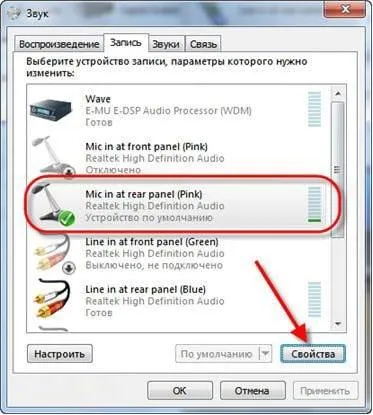
2. În fereastra care se deschide, trebuie să mergeți la „nivelurile“ și reglați volumul cu câștigul de microfon la un nivel confortabil. Apoi, prima culisă este responsabil pentru nivelul semnalului de intrare (0 la 100), cu alte cuvinte, de la microfon, iar al doilea este responsabil pentru cele mai multe semnal câștig hartă audio (la 30 dB). Rețineți că al doilea glisorul mărește întregul flux audio, inclusiv zgomotul. Deci, dacă microfonul permite, cel mai bine este de a atinge volumul dorit numai de semnalul de intrare, lăsând „Microphone Boost“ setare undeva în + 20dB.
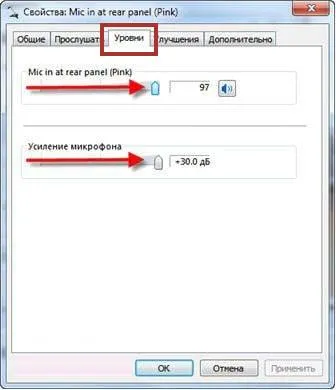
Dupa cum se poate vedea nimic complicat pentru a configura un microfon acolo. Aș dori, de asemenea, să vă atrag atenția că proprietățile microfon există o serie de file utile este „îmbunătățită“ și „Advanced“. Pe de îmbunătățire poate include „Reducerea zgomotului“ și „suprimarea ecou“ pentru voce mai bună. În ultima filă, puteți ajusta rata de eșantionare și modul de spargere.
articole recente
Cum pentru a decupa o fotografie de pe computer? sfaturi tehniceCe este un calculator? sfaturi tehnice
programe recente
program de torrent uTorrentDr.Web CureIt! antivirus
programul /
Cel mai bun program liber pentru a extrage textul din fișierele de programarearticole interesante
Pagina închidere de urgență Opera: cum să se stabilească? Ce să faci (erori și probleme)Monopol, dumping, clone într-un mediu software Articole fundamentale